Kreslenie anime: Ako nakresliť jednoduché anime postavy

Kreslenie anime: Ako kresliť jednoduché anime postavy. Tento návod vám ukáže, ako jednoducho a efektívne kresliť anime postavy, aj ako začiatočník.
Efekt vyblednutia v PowerPointe môže prispieť k tomu, aby bol koniec snímky pôsobivejší. Naučme sa s Download.vn , ako vytvoriť efekty miznutia a miznutia v PowerPointe !
Používanie efektov ukončenia snímky je skvelý spôsob, ako zahrnúť viac informácií bez toho, aby zaberali miesto na obrazovke. Napríklad snímka vyššie ilustruje rozhovor medzi dvoma priateľmi počas hodiny cudzieho jazyka. Namiesto vytvárania novej snímky pre každý text alebo vytvárania viacerých rečových bublín má príklad flexibilnú kombináciu vstupných a výstupných animácií.
Ako používať efekty vzhľadu a zmiznutia pre konverzáciu v PowerPointe
Krok 1: Vytvorte poradie animácií a pridajte ich na snímky programu PowerPoint
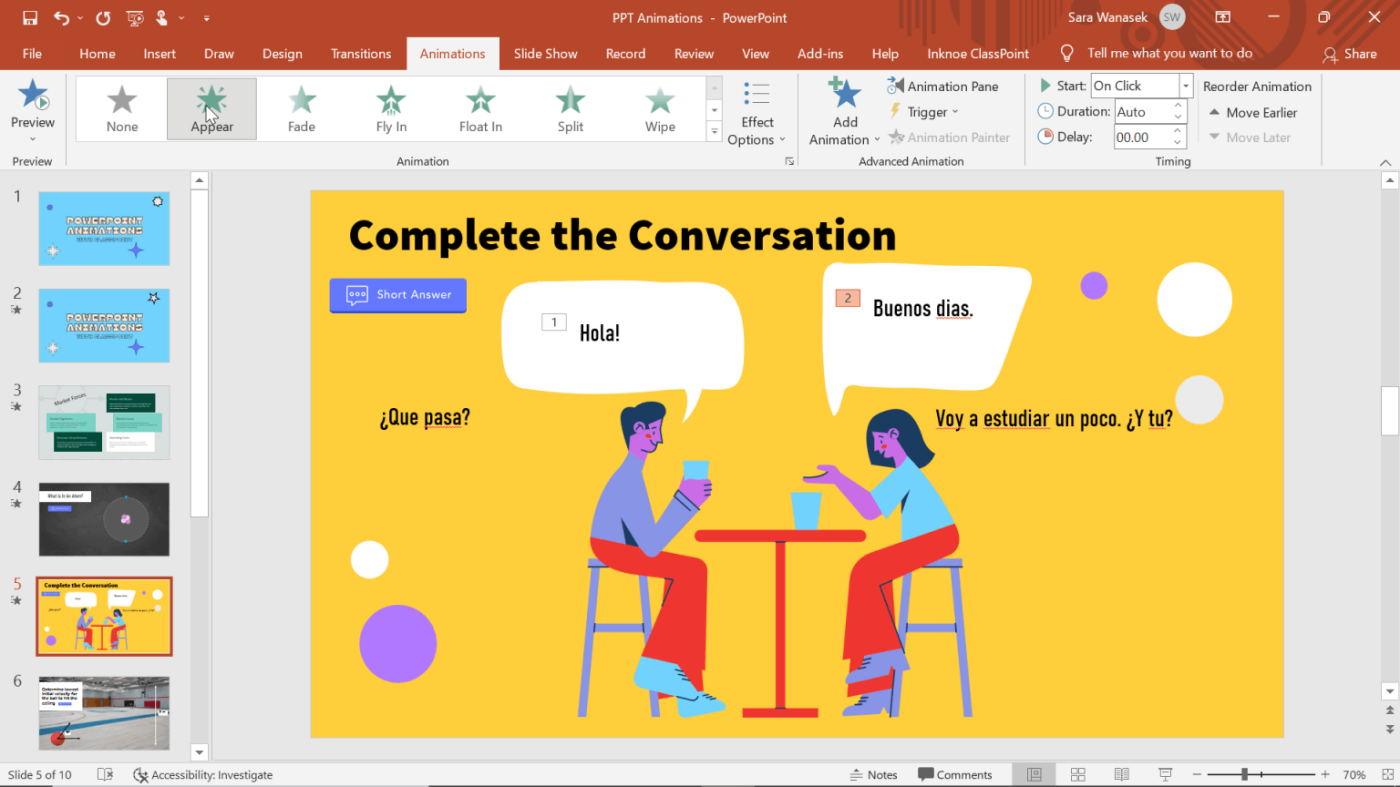
Ktorý text sa zobrazí alebo zmizne ako prvý? Vyššie uvedený príklad obsahuje 4 textové polia, pomocou ktorých môžete prepínať tam a späť z príslušných bublín. Toto je najjednoduchší spôsob, ako pridať nový obsah dialógového okna pod textové bubliny, pridať animácie a potom ich podľa toho umiestniť.
Po nastavení kliknite na prvé textové pole a potom pridajte efekty. Napríklad vo videu sa Fade používa, aby čo najmenej rozptyľoval používateľa.
Zopakujte druhý zobrazený text. V prípade potreby pridajte tretie textové dialógové okno.
Krok 2: Pridajte k objektu ďalšie efekty
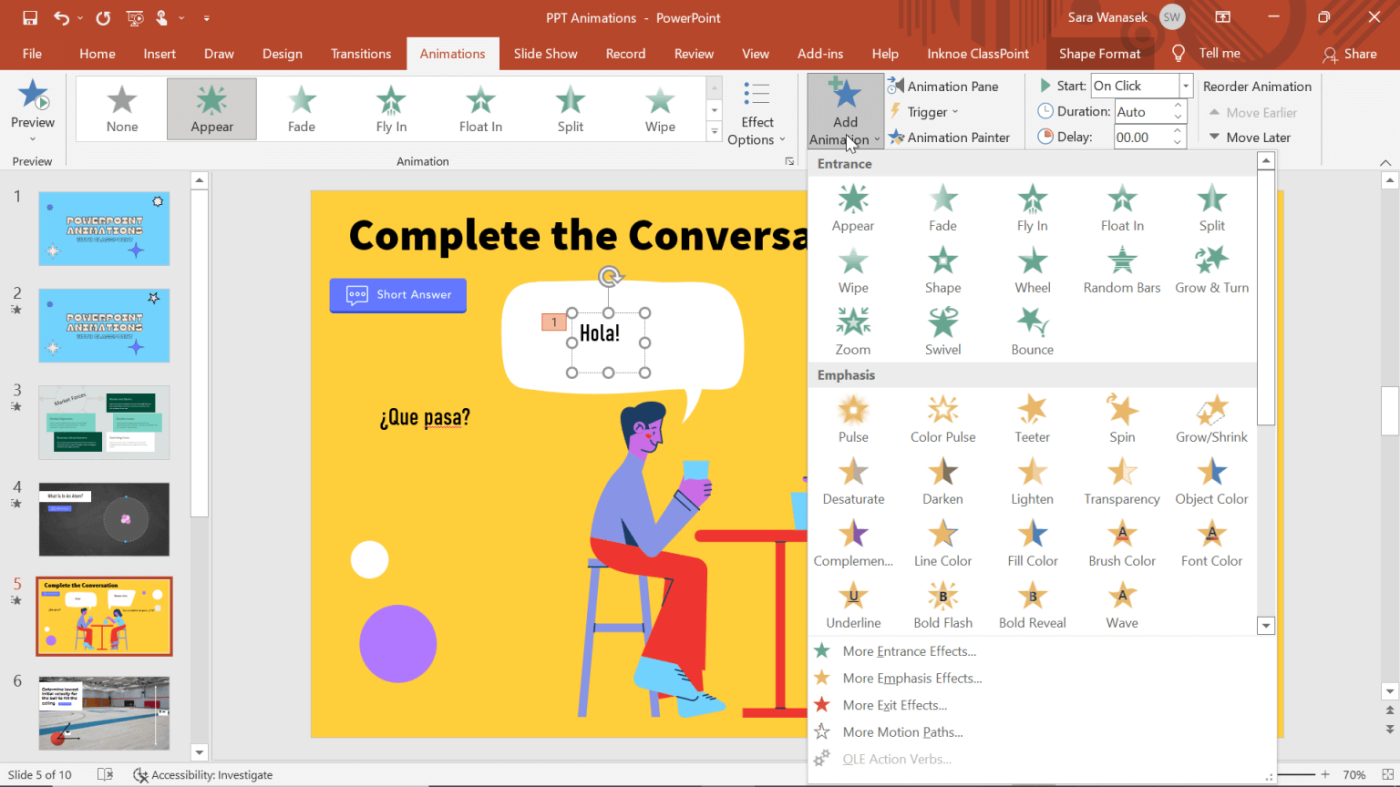
Pred zobrazením tretieho dialógového okna prvé textové pole zmizne. Kliknite na prvé textové pole obsahujúce animáciu. Potom kliknite na tlačidlo Pridať animáciu na páse s nástrojmi v hornej časti. Tu pridajte miznúci efekt animácie. Teraz uvidíte číslo 1 a 3 - zodpovedajúce pozícii animácie. Urobte to isté pre ďalšie animácie.
Krok 3: Zmeňte čas začiatku animácie
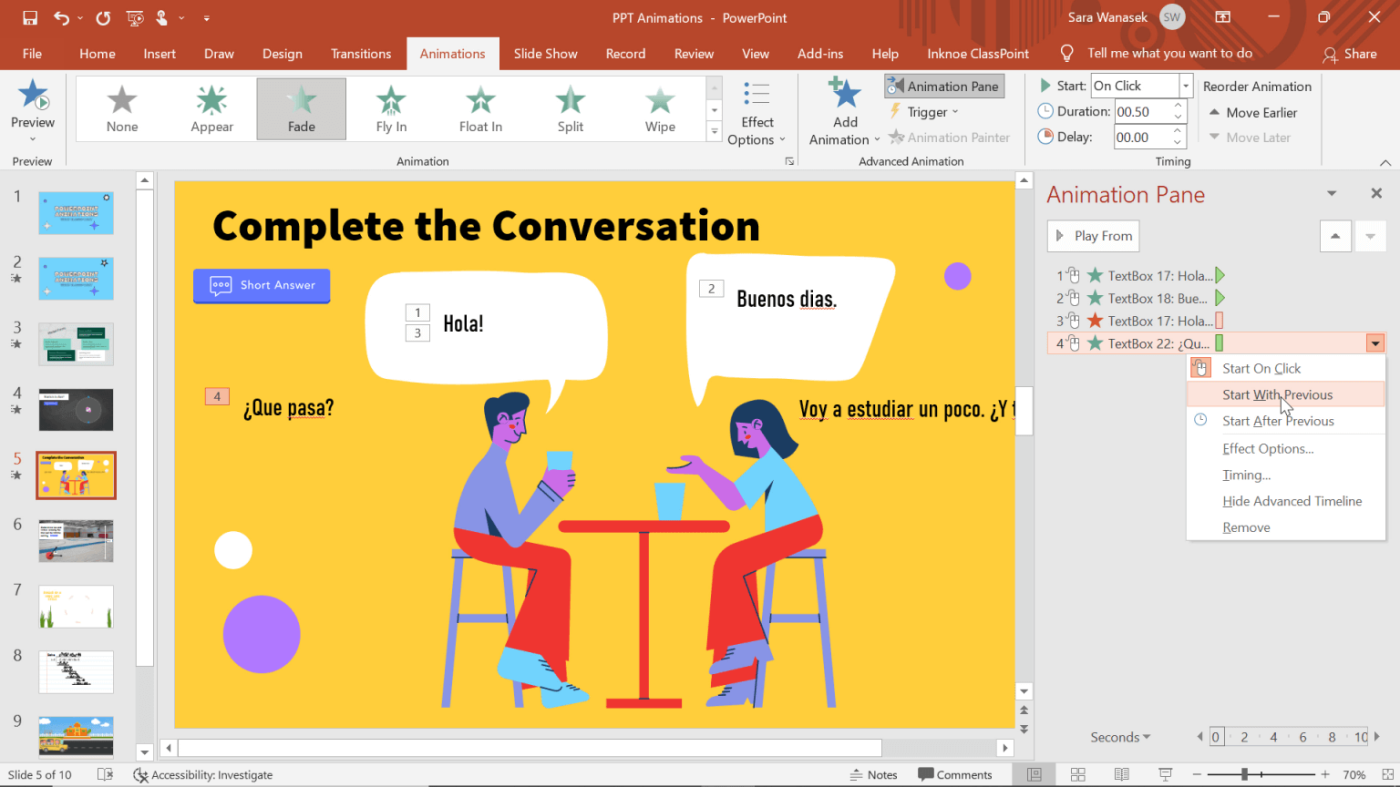
Ak chcete, aby text zmizol a náhradný text sa objavil a zmizol súčasne. Napríklad animácie 3 a 4 vyššie. Kliknite pravým tlačidlom myši na 4. animáciu na paneli Animácia a vyberte možnosť Začať s predchádzajúcou . Teraz Hola zmizne v rovnakom čase ako Que Pasa? objaviť. Opakujte vyššie uvedené kroky pre ďalšiu animáciu.
Krok 4: Umiestnite textové pole na správnu pozíciu
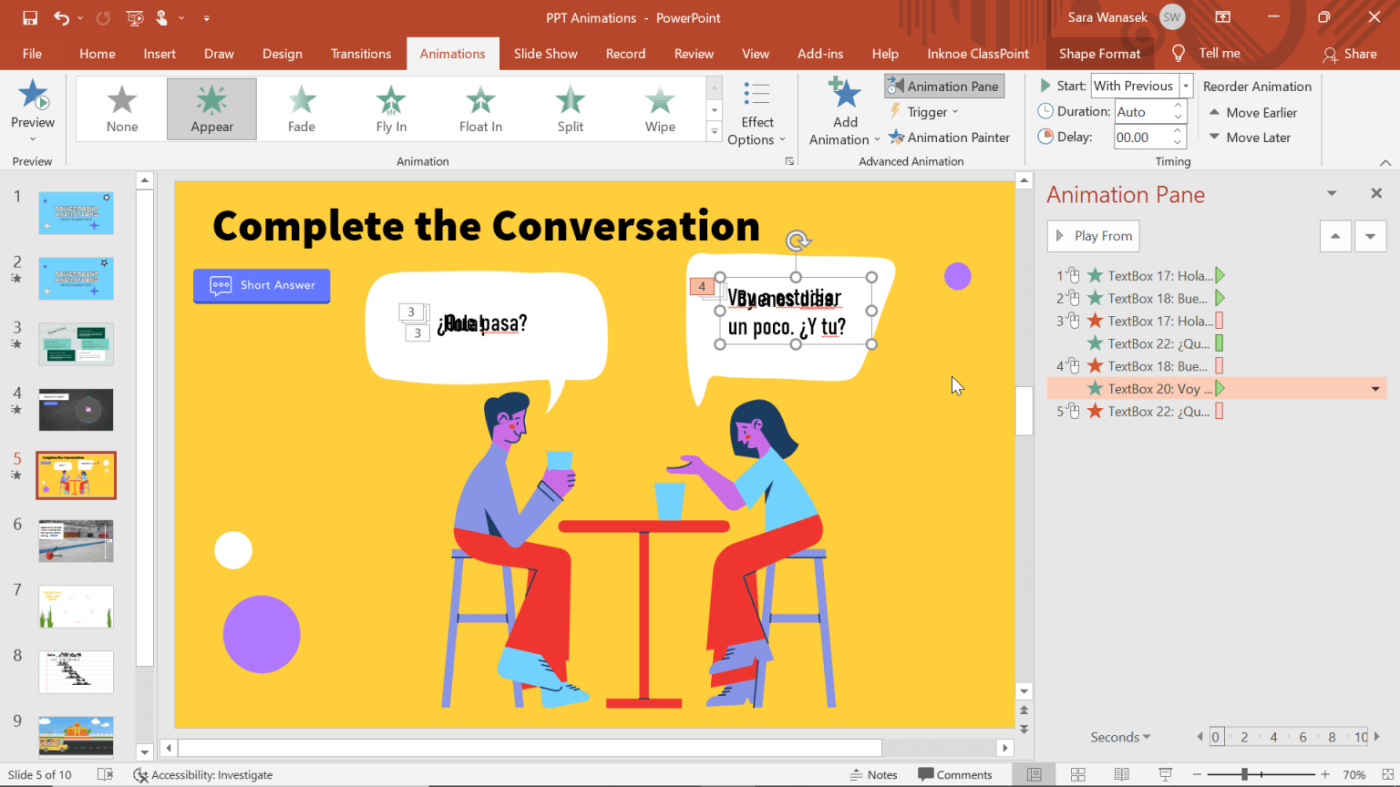
Keď dokončíte všetky efekty a nastavíte ich v správnom poradí, môžete text presunúť presne na požadované miesto. Napríklad umiestnite text priamo nad iný text tak, aby sa v bubline reči objavil na rovnakej pozícii.
Potom môžete prejsť do režimu prezentácie a kliknúť naň, aby ste videli, ako bude konverzácia prebiehať.
Vyššie je uvedené, ako vytvoriť efekt, ktorý sa zobrazí a zmizne na snímkach programu PowerPoint . Dúfam, že článok je pre vás užitočný.
Kreslenie anime: Ako kresliť jednoduché anime postavy. Tento návod vám ukáže, ako jednoducho a efektívne kresliť anime postavy, aj ako začiatočník.
Naučte sa, ako jednoducho zrkadliť, otáčať a prevracať text vo Worde 2016 a 365 dokumentoch. V tomto článku nájdete podrobný návod so všetkými potrebnými krokmi.
Ako pripnúť komentáre na TikTok, TikTok umožňuje používateľom jednoducho pripnúť komentáre. Tu je návod, ako pripnúť komentáre k videám TikTok.
Návod na odosielanie ikon, ktoré vydávajú zvuk na Facebook Messenger. Objavte, ako používať zvukové ikony na Messenger a obohatte svoje správy.
Zistite, či je Google Takeout dobrou možnosťou na zálohovanie údajov. Prečítajte si o výhodách a nevýhodách tejto služby.
Návod na spojenie 2 paralelne bežiacich videí na CapCut. Zistite, ako jednoducho skombinovať videá pomocou najnovšej aplikácie CapCut.
Ako používať Imerzívne zobrazenie v Zoom. Zistite, ako vytvoriť pohlcujúce video schôdze s Imerzívnym zobrazením v Zoom, ktoré zlepšuje interakciu a zapojenie účastníkov.
Zjistite, jak zobrazit hlavičku a patu pouze na první stránce ve Wordu 365, 2016 a 2019, a také v Google Dokumentech.
Ako napísať dlhý status s farebným pozadím na Facebooku? WebTech360 predstaví podrobné kroky na publikovanie dlhého statusu s farebným pozadím na Facebooku.
Najjednoduchší spôsob, ako nakresliť anime oči, tento článok vám ukáže, ako usporiadať očné výrazy pre realistické anime postavy.








